Преди да разбера как да премахнете Windows 10 от вашия компютър, ви предлагаме да спрете и помислете малко. Новата операционна система на Microsoft е наистина се оказа доста добър - със същите системни изисквания като на добре познатия "седем", той поддържа много нови функции, и най-важното е, че прилагането на Windows Store, който всеки ден става все по-. Освен това, сред тях има огромен брой безплатни игри, за да ви помогне да мине време и добро забавление. По-специално, една и съща Asphalt 8 и не сте в състояние да се движат по "седем", или XP, а ето го и това, което е повече, тя е напълно безплатна.
Ако не сте убедени, нека да започнем. Помислете две версии на разрушаването на десетата Vind от вашия компютър.
Вариант №1: борбата огъня с огън.
Най-лесният и най-логичният начин за премахване на windose - инсталирана на компютъра, вместо на "десетки" на друга операционна система ... може дори да е друг "десет". За да направи такава промяна, направете следното:
- Пускане на диск или флаш устройството с "вятър";
- Той стигнал до точката, в която трябва да изберете дял за инсталиране на операционната система;
- Изберете раздела, който сега е на стойност "десет", която искате да изтриете;
- Натиснете бутона "Next" и казва на системата, че ние не сме против да форматирате диск преди инсталацията.
Това е всичко. От десетки ще бъдат над - сте били в състояние да го премахнете, и на мястото му ще бъде една операционна система, която сте избрали.
Вариант №2: пълното унищожаване
Има и опция, с която можете да премахнете Windows 10 дяла. Можете да използвате програмата EASEUS Parition майстор който е описано в един от нашите членове. Можете да го изтеглите безплатно от официалния сайт, а вие трябва да изберете Personal Edition, тъй като тя има всичко, което ви трябва.
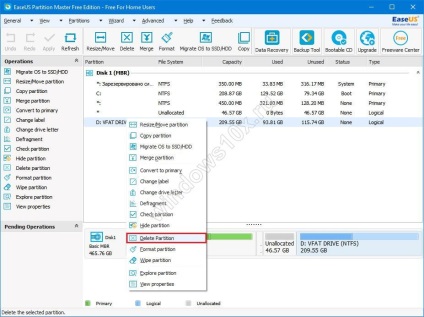
- Run EASEUS Parition магистърска програма;
- Щракнете с десния бутон на секцията, която искате да изтриете, и изберете «Изтриване на разпределение»;
- Когато сте готови, кликнете върху бутона Apply и договори за прилагането на компютъра се рестартира. Няколко минути по-късно секция с операционната система ще бъде напълно премахната.
Имайте предвид, че ако направите това рискувате да се остави изцяло без операционна система, която може да доведе до някои проблеми, когато използвате компютъра.
Свързани статии
